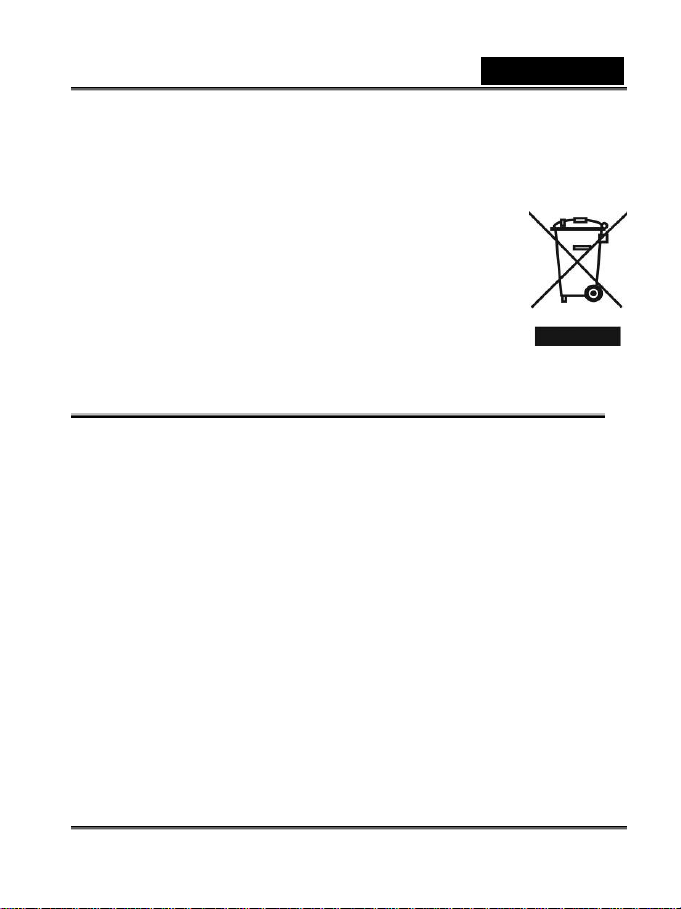
Português
Símbolo para a recolha separada em países da
Europa
Este símbolo indica que este produto tem de ser recolhido
separadamente.
Os seguintes pontos aplicam-se somente a utilizadores de
países europeus:
z Este produto está designado para a recolha
separada num ponto de recolha apropriado. Não
elimine este produto como lixo doméstico.
z Para mais informações contacte o vendedor ou as
autoridades locais responsáveis pela gestão do lixo.
CERTIFICADO FCC
Este aparelho está em conformidade com a Parte 15 das regras da FCC. A
operação está sujeita a estas duas condições:
(1). Este dispositivo não pode provocar interferências nocivas, e
(2). Este dispositivo tem de aceitar qualquer interferência recebida,
incluindo interferências que possam causar um funcionamento
indesejado.
Nota:
Este equipamento foi testado e está em conformidade com os limites para um
dispositivo digital da Classe B, de acordo com a Parte 15 das regras da FCC.
Estes limites foram concebidos para proporcionar uma protecção razoável
contra interferência nociva numa instalação residencial. Este equipamento gera,
utiliza e pode emitir energia de frequência de rádio e, se não for instalado e
utilizado de acordo com as instruções, pode causar interferência nociva a
comunicações de rádio.
No entanto, não existe qualquer garantia de que não ocorrerá nenhuma
interferência numa determinada instalação. Se este equipamento causar
interferência nociva à recepção de rádio ou de televisão, o que pode ser
determinado desligando e voltando a ligar o equipamento, o utilizador deverá
tentar corrigir a interferência através de uma ou mais das seguintes medidas:
-1-
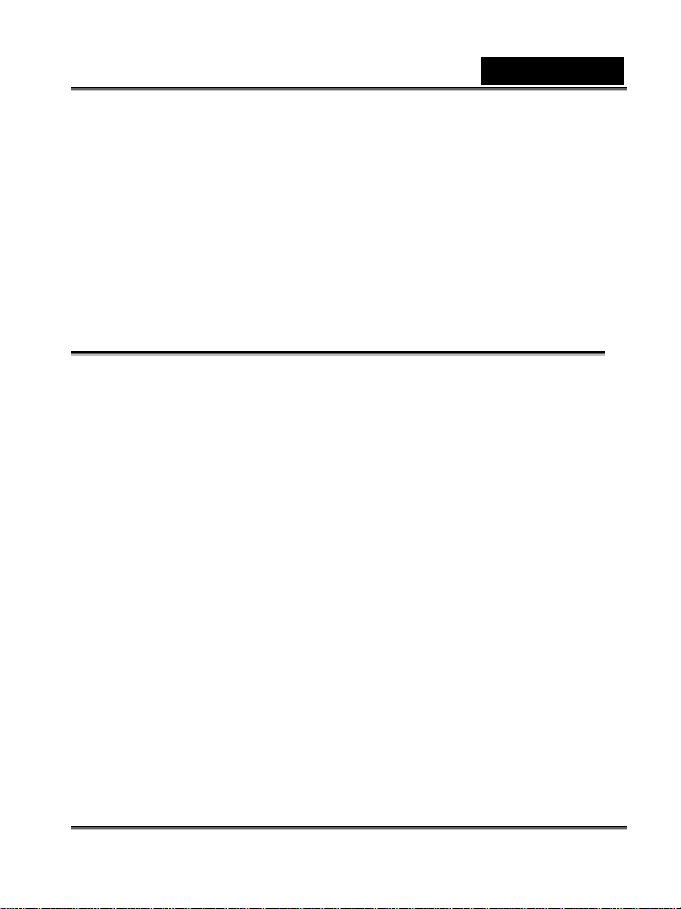
Português
Alterar a orientação ou localização da antena de recepção
Aumentar a distância entre o equipamento e o receptor
Ligar o equipamento a uma tomada noutro circuito diferente do circuito
onde está ligado
A utilização de um cabo blindado é requerida para estar em conformidade com
os limites da Classe B, Subparte B da Parte 15 das regras da FCC.
Não efectue quaisquer modificações a este equipamento, salvo se
especificadas no manual. Se forem efectuadas tais modificações, poder-lhe-á
ser requerido que termine a operação do equipamento.
Informação do produto
1. O design e especificações do produto estão sujeitos a modificações sem
aviso prévio. Isto inclui as especificações primárias do produto, software,
controladores de software e manual do utilizador. Este manual do
utilizador é um guia de referência geral para o produto.
2. O produto e acessórios fornecidos com a máquina fotográfica podem ser
diferentes dos descritos neste manual. Isto deve-se ao facto de alguns
revendedores frequentemente incluírem especificações ligeiramente
diferentes e acessórios que se adaptem às necessidades do mercado e
demográficas e preferências geográficas.
Os produtos frequentemente variam entre revendedores, particularmente
os acessórios como pilhas, carregadores, transformadores de corrente,
placas de memória, cabos, bolsas de transporte e suporte para outros
idiomas. Ocasionalmente, um revendedor pode especificar um produto
com uma cor, aspecto ou capacidade de memória interna únicas.
Contacte o seu fornecedor para uma definição exacta do produto e dos
acessórios incluídos.
3. As ilustrações deste manual servem apenas como exemplo e podem ser
diferentes do design da sua máquina.
4. O fabricante não se responsabiliza por quaisquer erros ou discrepâncias
que possam existir neste manual do utilizador.
5. Para actualizações do controlador, dirija-se à secção “Downloads” do
nosso website, www.geniusnet.com
-2-
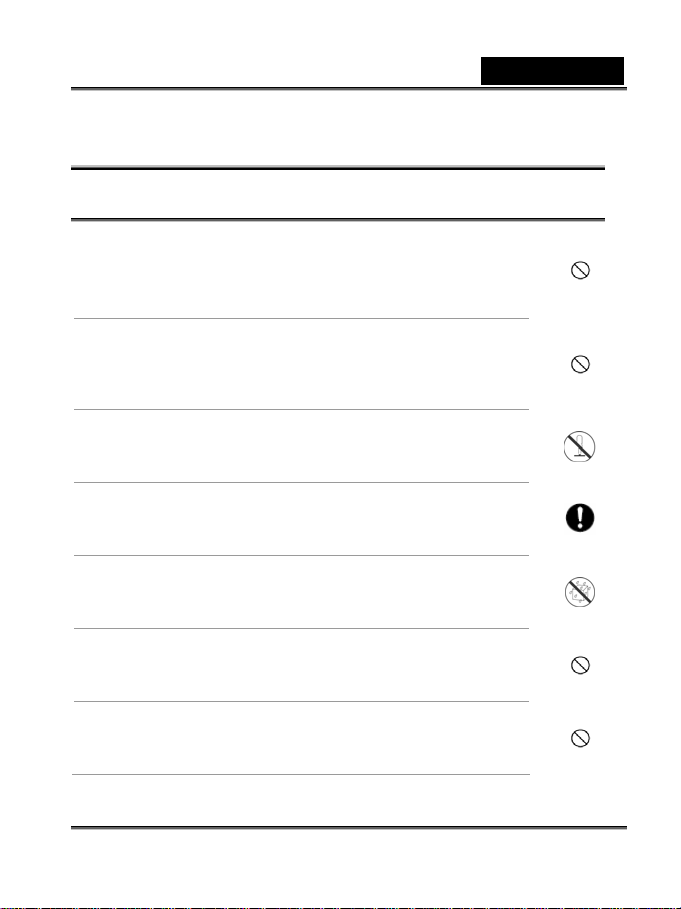
Português
INSTRUÇÕES DE SEGURANÇA
Leia e compreenda todos os Avisos e Precauções antes de utilizar o produto.
Avisos
Se objectos estranhos ou água entrarem para a
máquina, desligue a mesma e remova as pilhas.
A utilização contínua neste estado pode causar incêndio
ou choque eléctrico. Consulte o revendedor onde
efectuou a compra.
Se deixar cair a máquina e esta se danificar,
desligue-a e remova as pilhas.
A utilização contínua neste estado pode causar incêndio
ou choque eléctrico. Consulte o revendedor onde
efectuou a compra.
Não desmonte, altere ou repare a máquina.
Isto pode causar um incêndio ou choque eléctrico. Para
reparações ou inspecções internas, consulte o
revendedor onde adquiriu a máquina.
Utilize as pilhas especificadas.
A utilização de qualquer outro tipo de pilhas pode
causar explosão ou influenciar o desempenho da
Não utilize a máquina em locais próximos da água.
Não coloque a máquina em superfícies inclinadas ou
Mantenha as pilhas fora do alcance de crianças.
máquina.
Isto pode causar um incêndio ou choque eléctrico. Tenha
especial atenção durante a chuva, na praia ou próximo da
costa.
instáveis.
Isto pode causar que a máquina deslize ou tombe,
podendo danificar-se.
Engolir as pilhas pode causar envenenamento. Se as
pilhas forem acidentalmente engolidas, consulte
imediatamente um médico.
-3-
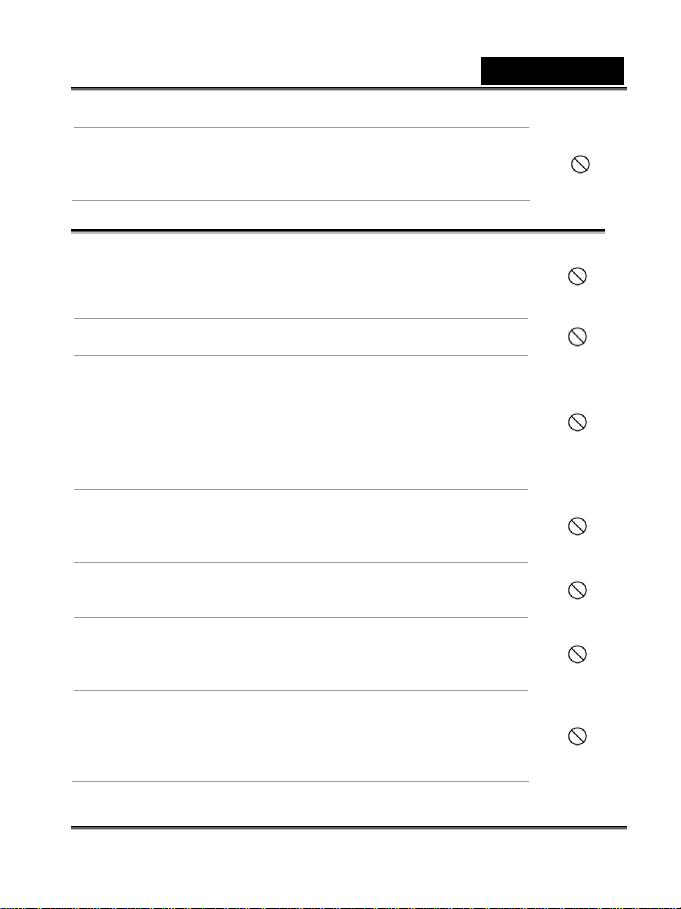
Português
Não utilize a máquina enquanto está a caminhar,
conduzir um automóvel ou um ciclomotor.
Isto pode provocar uma queda ou resultar num acidente
de tráfego.
Precauções
Insira as pilhas com a polaridade correcta (+ ou -) dos
terminais.
Inserir as pilhas com as polaridades invertidas pode
causar um incêndio ou danos, ou danificar as áreas
envolventes devido à ruptura ou fuga das mesmas.
Não dispare o flash próximo dos olhos.
Isto pode causar danos na visão da pessoa.
Não submeta o mostrador LCD a impactos.
Isto pode causar danos no vidro do ecrã ou causar a fuga
do fluído interno. Se o fluído interno entrar em contacto
com os olhos ou com o corpo ou roupas, lave com água
fresca.
Se o fluído interno entrar em contacto com os olhos,
consulte um médico para receber tratamento.
Uma máquina fotográfica é um instrumento de
precisão. Não deixe a máquina cair, bater nem utilize
força excessiva quando a manuse . ia
Isto pode causar danos na máquina.
Não utilize a máquina fotográfica em locais húmidos,
com vapor, fumo ou pó.
Isto pode causar um incêndio ou choque eléctrico.
Não remova as pilhas imediatamente após longos
períodos de utilização contínua.
As pilhas ficam quentes durante a utilização. Tocar numa
pilha quente pode causar queimaduras.
Não envolva a máquina nem a coloque próxima de
roupas ou cobertores.
Isto pode aumentar a temperatura, deformar o corpo da
máquina e provocar um incêndio. Utilize a máquina num
local ventilado.
-4-
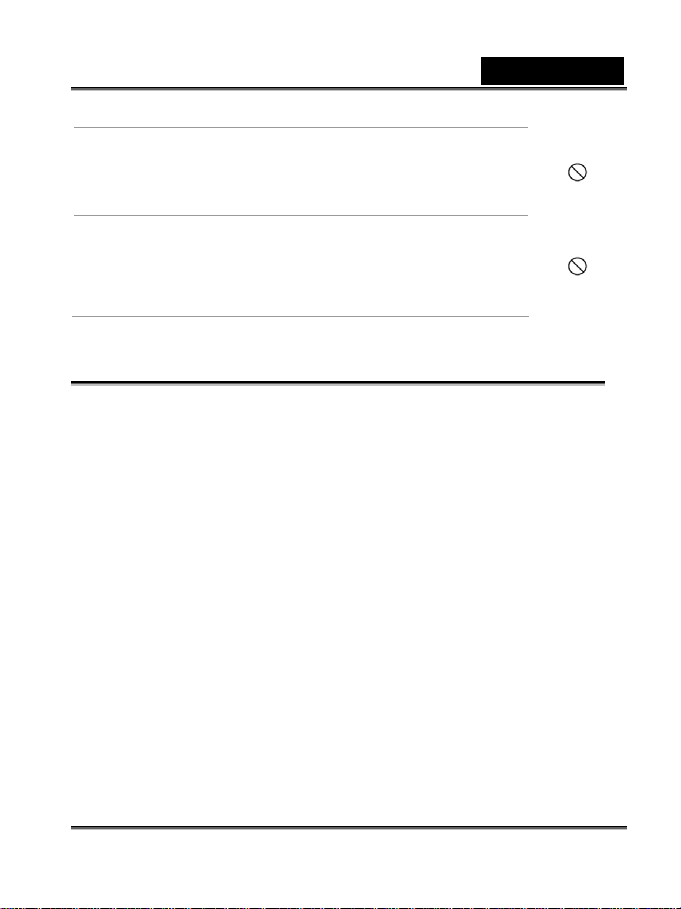
Português
Não coloque a máquina fotográfica em locais onde a
temperatura possa aumentar significativamente, tal
como, dentro do carro.
Isto pode danificar o corpo da máquina ou componentes
internos e provocar um incêndio.
Antes de mover a máquina fotográfica, desligue os
cabos de ligação e fichas.
O não cumprimento destas instruções pode provocar
avarias nos cabos de ligação e fichas e resultar num
incêndio ou choques eléctricos.
Informação sobre a utilização das pilhas
Quando utilizar as pilhas, leia e observe cuidadosamente as Instruções de
Segurança e as notas descritas abaixo:
Utilize apenas as pilhas especificadas
Evite utilizar a pilha em ambientes extremamente frios, uma vez que as
temperaturas baixas podem diminuir a duração da pilha e reduzir o
desempenho da máquina. Evite utilizar as pilhas em ambientes
extremamente frios, uma vez que as temperaturas baixas podem diminuir a
duração das pilhas e reduzir o desempenho da máquina. As temperaturas
baixas também irão afectar o desempenho das pilhas alcalinas, daí ser
recomendada a utilização de pilhas recarregáveis Ni-MH.
Utilizar pilhas recarregáveis novas ou pilhas recarregáveis que não
foram utilizadas durante um longo período de tempo (pilhas que
ultrapassaram a data de validade são excepções) pode afectar o
número de fotografias que podem ser tiradas. Desse modo, para
maximizar o seu desempenho e tempo de vida, recomendamos que
carregue as pilhas e que as descarregue completamente, pelo menos,
uma vez antes de as utilizar.
As pilhas podem aquecer após um longo período de utilização contínua
da máquina ou do flash. Isto não é uma avaria.
A máquina pode aquecer após um longo período de utilização contínua.
Isto não é uma avaria.
Se não utilizar as pilhas por um longo período de tempo, remova-as para
-5-
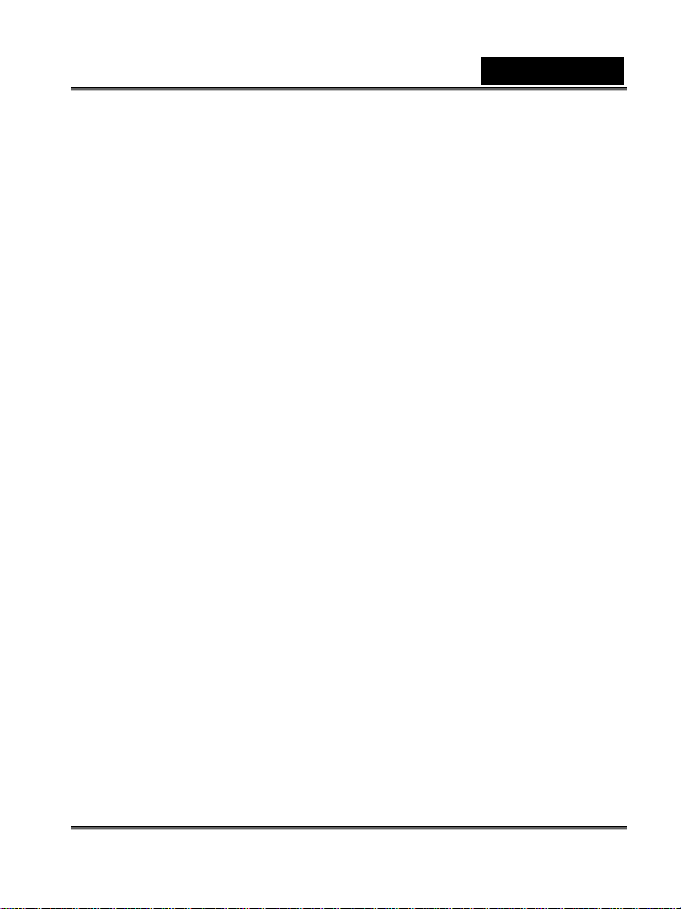
Português
evitar fugas e corrosão.
Se não utilizar as pilhas por um longo período de tempo, guarde-as
depois de descarregadas. Se as pilhas forem guardadas durante um
longo período de tempo com carga, o seu desempenho pode ser
prejudicado.
Mantenha sempre os terminais das pilhas limpos.
Risco de explosão se as pilhas forem substituídas por um tipo incorrecto.
Elimine as pilhas utilizadas de acordo com as instruções.
Não utilize diferentes tipos de pilhas (ao mesmo tempo), nem misture
pilhas velhas e novas.
Não utilize pilhas de manganês.
-6-
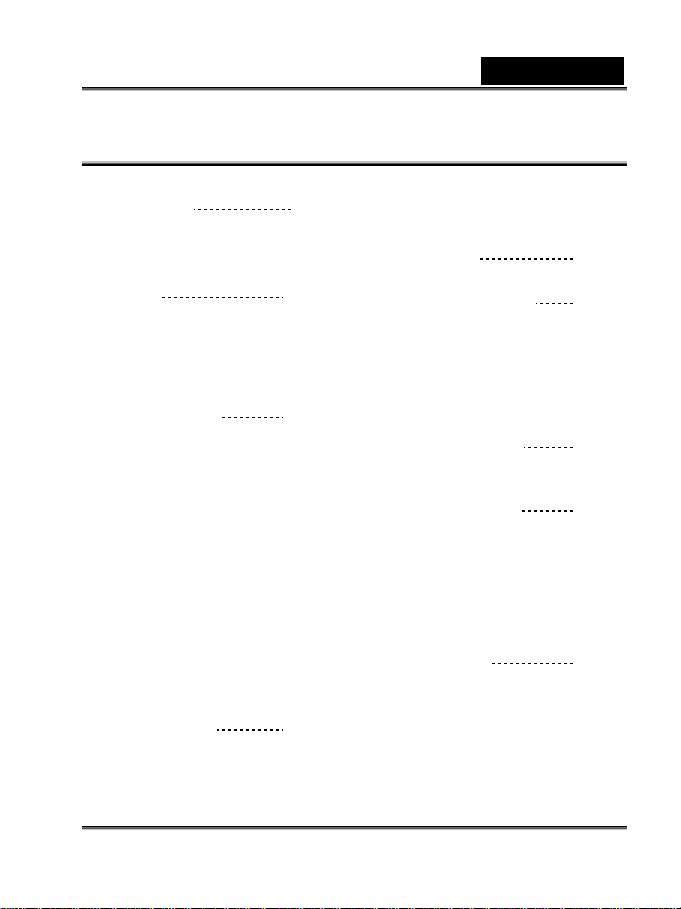
ÍNDICE
INTRODUÇÃO 9-10
Apresentação
Conteúdo da embalagem
CONHEÇA A SUA
MÁQUINA
Vista de frente
Vista de trás
Bip & indicador LED
Ícones do mostrador LCD
COMO COMEÇAR 17-23
Fixar a pega
Instalar as pilhas
Introduzir e remover a placa
de memória SD (acessório
opcional)
Ligar e Desligar
Seleccionar o idioma
Formatar a placa de
memória SD ou a memória
interna
Ajustar a resolução e
qualidade da imagem
MODO CAPTURA 23-28
Modo Normal
Modo Macro
11-16
Português
Zoom digital
Flash
Modo Fotografar
MODO VÍDEO 28-29
Gravar clipes de vídeo
MODO REPRODUZIR 29-33
Reproduzir imagens paradas
Reproduzir clipes de vídeo
Visualizar sequência de imagens
Proteger imagens
Pré-visualização de imagens
Rodar a imagem
APAGAR IMAGENS 33-34
Apagar imagem única / apagar todas
as imagens
MENU DE OPÇÕES 34-38
Menu Captura
Menu Vídeo
Menu Reproduzir
Menu Configuração
TRANSFERIR IMAGENS E
VÍDEOS GRAVADOS PARA O
COMPUTADOR
Passo 1: Instalar o
controlador USB
Passo 2: Ligar a máquina
ao computador
Passo 3: Transferir os
ficheiros de imagem e
39-42
-7-
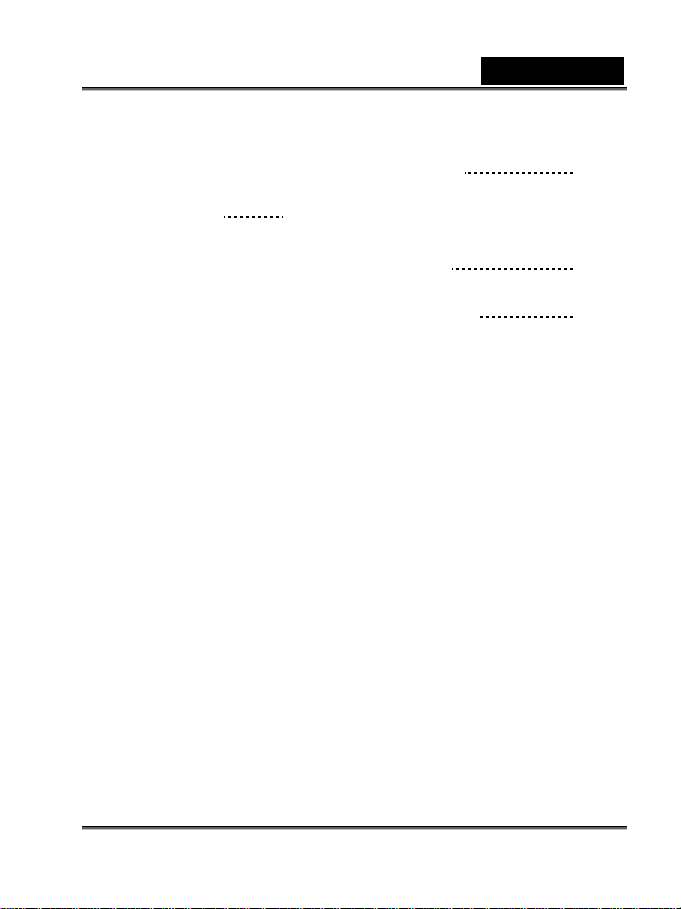
vídeo
UTILIZAR A MÁQUINA
FOTOGRÁFICA DIGITAL COMO
UMA CÂMARA PC
Passo 1: Instalar o controlador de
software da câmara PC
Passo 2: Conectar a máquina
fotográfica digital ao seu computador
Passo 3: Executar a aplicação de
software (i.e. Windows NetMeeting)
42-44
Português
INSTALAÇÃO DO SOFTWARE
DE EDIÇÃO
Instalar o Photo Explorer
Instalar o Photo Express
ESPECIFICAÇÕES DA
MÁQUINA
RESOLUÇÃO DE PROBLEMAS
DA MÁQUINA
45-46
47-48
48-52
-8-

Português
INTRODUÇÃO
Apresentação
Parabéns por ter adquirido esta nova máquina fotográfica digital.
As principais funções proporcionadas por esta máquina incluem:
Mostrador LCD – Mostrador LCD TFT a cores de 1,5" (228 x 220 pixels)
facilita o enquadramento do objecto durante a captura
de imagens. Também exibe as imagens fotografadas.
Suporte de gravação – 16 MB de memória interna disponíveis para o
armazenamento de imagens. A memória externa
suporta placas de memória SD até 1 GB.
Zoom digital – O zoom digital 4X permite ampliar/diminuir fotografias.
Ajustes do flash
flexíveis –
Modo de focagem – Pode tirar fotografias com a distância ao objecto a ser
Modo Fotografar – Captura de diferentes fotografias incluindo única,
Modo Vídeo – Para gravar clipes de vídeo sem som.
Pré-visualização de
imagens –
Modifique os ajustes do flash de acordo com as
condições de iluminação e as configurações do modo
de fotografia.
determinada por focagem normal e macro.
temporizador, contínua 1.3MP e VGA contínua.
Apresenta, no mostrador LCD, conjuntos de nove
imagens para uma selecção de imagens mais fácil e
rápida.
-9-
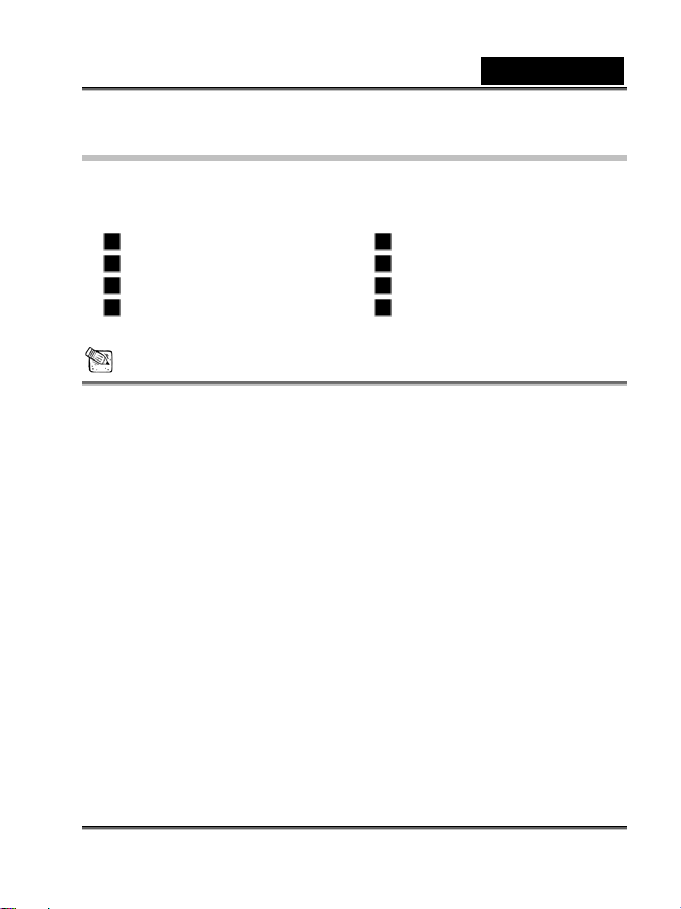
Português
Conteúdo da Embalagem
Remova a máquina fotográfica da embalagem com cuidado e certifique-se que
tem todos os seguintes artigos:
Máquina fotográfica digital CD-ROM com software
Cabo USB Manual do utilizador
2 baterias AAA alcalinas Pega
Guia rápido Bolsa para a câmara
NOTA
Os acessórios e componentes variam conforme o revendedor.
-10-
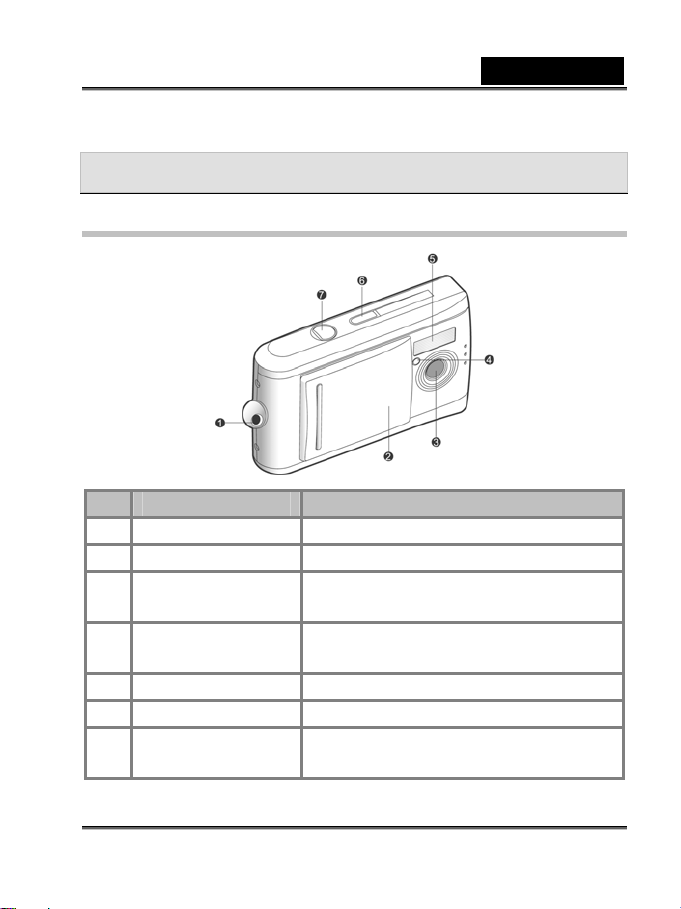
Português
CONHEÇA A SUA MÁQUINA
Vista de frente
# Nome Descrição
1. Pega Encaixe para suportar a pega.
2. Cobertura da objectiva Protege a objectiva
3. Objectiva Concebida para recolher e focar raios de luz
para formar uma imagem nítida no sensor.
4. LED do temporizador Pisca durante o modo temporizador até a
imagem ser capturada.
5. Flash Fornece iluminação por flash.
6. Botão Power Para ligar e desligar a máquina fotográfica.
7. Botão do obturador Captura uma imagem ou grava um vídeo
quando o botão é premido.
-11-
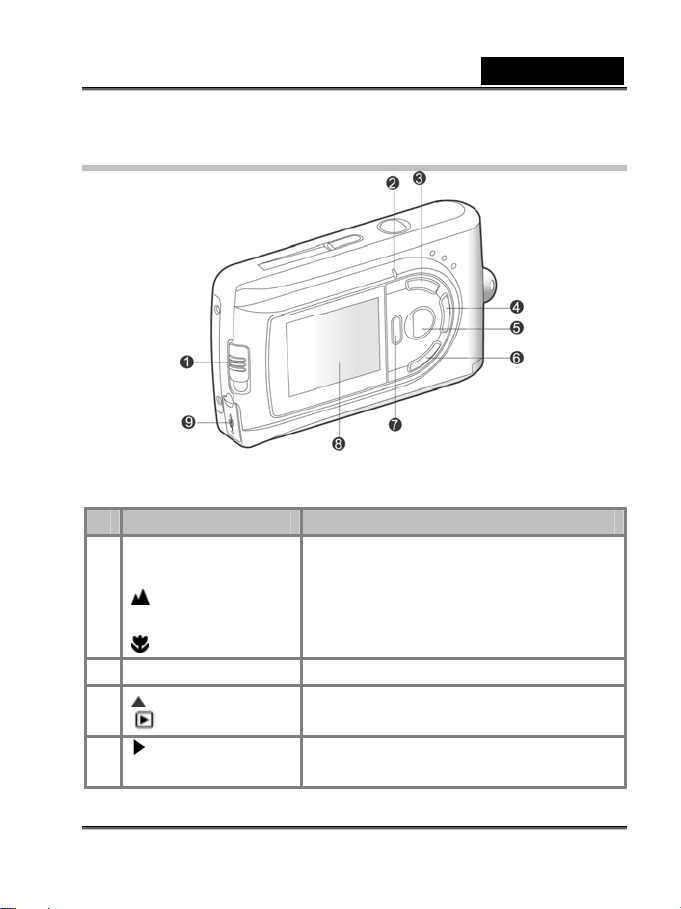
Português
Vista de trás
# Nome Descrição
1. Botão de focagem
Modo Normal
Modo Macro
2. LED de estado Apresenta o estado actual da máquina.
3. Seta (para cima)
Botão Reproduzir
Seta (para a direita)
4.
Botão MODE
Para seleccionar a focagem mais apropriada.
Permite-lhe capturar imagens de objectos a
uma distância de 1.5m até infinito.
Permite-lhe capturar imagens em grande
plano a uma distância de 0.4 - 0.6m.
Deslocar para cima.
Introduzir ou sair do modo Reproduzir.
Deslocar para a direita.
Seleccionar o modo de operação da máquina.
-12-
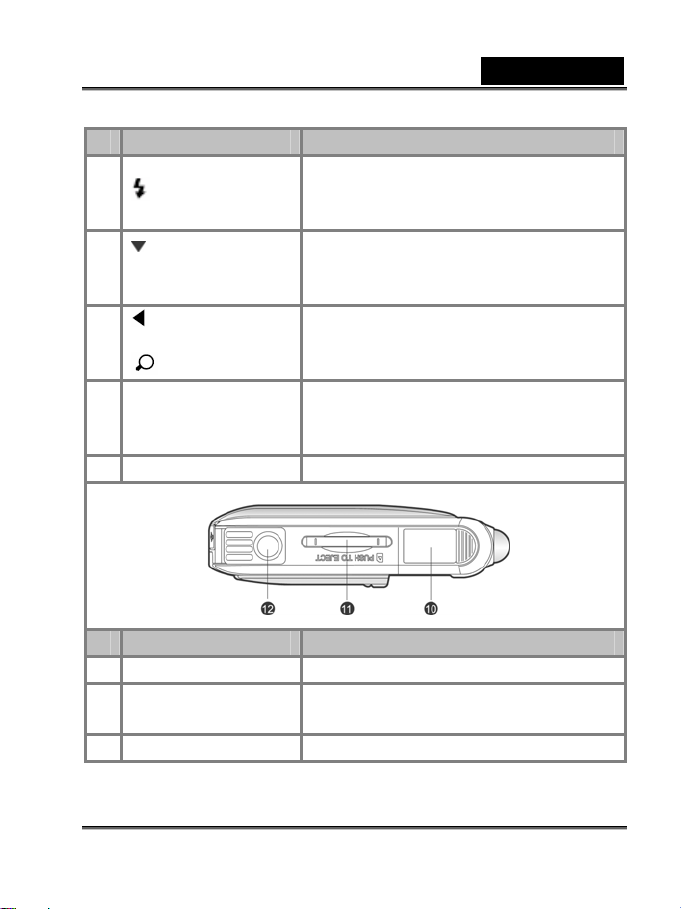
Português
# Nome Descrição
5. Botão SET
Botão do flash
6. Seta (para baixo)
Botão MENU
7. Seta (para a
esquerda)
8. Mostrador LCD Fornece menus com informações para operar
9. Conector USB Permite conectar um cabo USB à máquina.
Botão do zoom
Confirmar a definição seleccionada.
Para seleccionar o modo de flash mais
apropriado.
Deslocar para baixo.
Liga e desliga a apresentação dos menus no
ecrã.
Deslocar para a esquerda.
Aumentar/diminuir a imagem.
a máquina, permite visualizar a imagem antes
de a capturar e revê-la posteriormente.
# Nome Descrição
10. Tampa das pilhas Permite carregar as pilhas.
11. Tampa da placa de
memória
12. Encaixe para tripé Permite a fixação a um tripé.
Permite aceder à placa de memória.
-13-
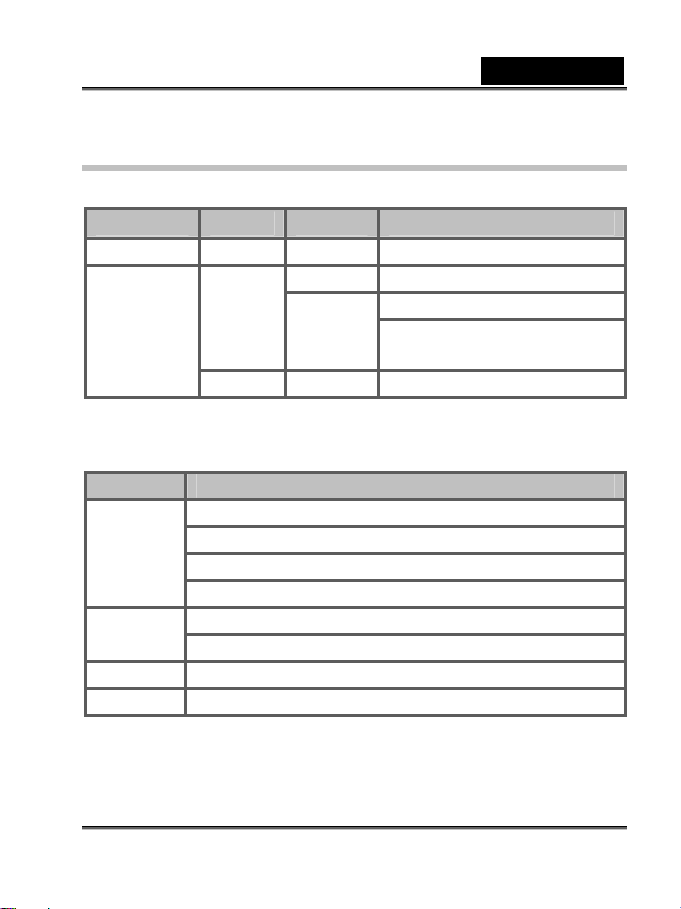
Português
Led indicador & Bip
A tabela seguinte descreve a cor e o estado do indicador LED.
LED Cor Estado Descrição
Temporizador Vermelho A piscar O temporizador está activado.
Estado
Verde
- Desligado Flash desligado.
A piscar A carregar o Flash.
Ligado
A máquina está ligada.
O processo de carregamento está
completo.
Bip
Bip Descrição
1 som
4 sons Modo temporizador nos últimos 3 segundos.
Sem som O Bip está desligado.
A máquina está ligada.
Funcionamento da máquina.
Modo temporizador nos primeiros 7 segundos.
Depois de uma imagem/clipe de vídeo ser capturado.
Não pode operar ou a função do botão não está definida. 2 sons
Pouca carga
-14-
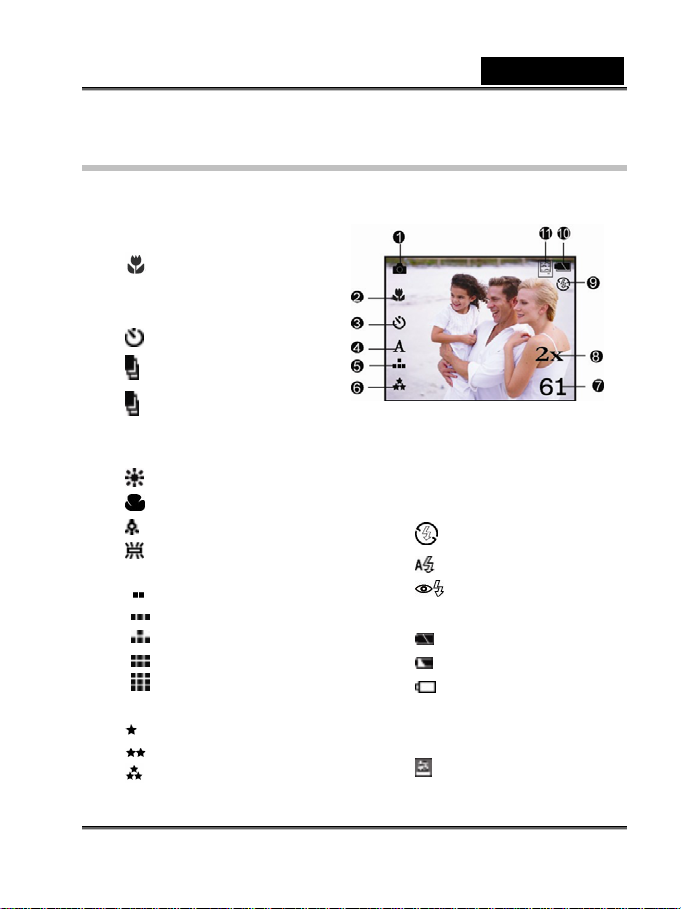
Ícones do mostrador LCD
Modo Captura
1. Modo Captura
2. Modo de focagem
[Nenhum ícone] Modo Normal
[ ] Modo Macro
3. Modo Fotografar
[Nenhum ícone] Única
[ ] Modo Macro
] Cont. 1.3MP
[
[
] Cont. VGA
4. Equilíbrio de brancos
[A] Auto
[ ] Sol
[
[
[
5. Tamanho
[
[
[
[
[
6. Qualidade
[
[
[
] Nublado
] Tungsténio
] Fluorescente
] VGA
] 1.3MP
] 3MP
] 4MP
] 5MP
] Normal
] Alta
] Muito alta
Português
7. Número possível de fotografias
(com os ajustes actuais de
tamanho e qualidade)
8. Indicador do zoom digital
9. Modo Flash
[
] Flash desligado
[
] Flash automático
] Flash desligado
[
10. Estado das pilhas
] Carga completa
[
] Meia carga
[
] Sem carga (A piscar)
[
11. Armazenamento media
[Nenhum ícone] Memória
[ ] Placa de memória
interna
SD
-15-
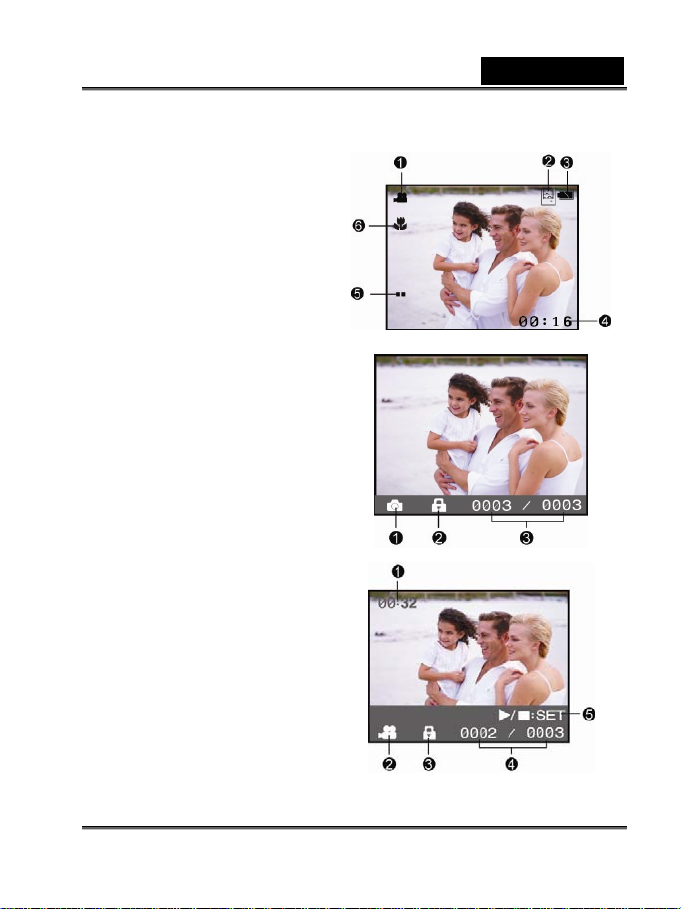
Português
Modo Vídeo
1. Modo Vídeo
2. Armazenamento media
3. Estado das pilhas
4. Tempo de gravação possível
5. Tamanho
6. Modo de focagem (apenas do
modo de pré-visualização)
Modo
Reproduzir-Reproduzir
imagens paradas
1. Modo Captura
2. Ícone da protecção
3. Número do ficheiro / ficheiros
totais
Modo
Reproduzir-Reproduzir
vídeo
1. Total do tempo gravado
2. Modo Vídeo
3. Ícone da protecção
4. Número do ficheiro / ficheiros
totais
5. Indicador reproduzir / parar vídeo
-16-

Português
COMO COMEÇAR
Fixar a pega
Para evitar que a máquina escorregue da mão durante
a utilização, utilize sempre a pega.
Fixe a pega da seguinte forma:
1. Introduza a ponta mais estreita da pega no
suporte para a pega.
2. Passe a outra ponta pela ilhós formada pela alça
e puxe até apertar bem
Instalar as Baterias
Pode utilizar 2 baterias de dimensões AAA (alcalinas,
Ni-MH) para fornecer energia à máquina.
1. Assegure-se que a máquina está desligada.
2. Faça deslizar a tampa do compartimento das
baterias/placa de memória SD na direcção
indicada pela seta [OPEN].
3. Introduza as baterias, com a polaridade (+ ou -)
correcta.
4. Feche bem a tampa do compartimento das
baterias/placa de memória SD.
NOTA
Evite usar as baterias em ambientes extremamente frios, uma vez que as
temperaturas baixas podem diminuir a duração das baterias e reduzir o
desempenho da máquina. As temperaturas baixas também irão afectar o
desempenho das baterias alcalinas, daí ser recomendada a utilização de baterias
recarregáveis Ni-MH.
Se não utilizar as baterias por um período longo de tempo, remova-as para evitar
fugas e corrosão.
Não utilize diferentes tipos de baterias (ao mesmo tempo), nem misture baterias
-17-

Português
velhas e novas.
Não utilize baterias de manganês.
Instalar uma placa de memória SD (acessório
opcional)
A máquina fotográfica possui 16 MB de memória interna (16 MB disponíveis para
armazenamento de imagens), o que permite gravar imagens e clipes de vídeo na
máquina. No entanto, poderá aumentar a capacidade de memória através de uma
placa de memória SD opcional, o que lhe permitirá armazenar mais imagens e
clipes de vídeo.
1. Assegure-se que a máquina está desligada.
2. Faça deslizar a tampa do compartimento
das baterias/placa de memória SD na
direcção indicada pela seta [OPEN].
3. Introduza a placa de memória SD.
A parte da frente da placa de memória
(seta impressa) deverá ficar virada
para a parte de trás da máquina
fotográfica.
Se não conseguir introduzir a placa,
4. Feche a tampa do compartimento das baterias/placa de memória SD.
verifique a orientação da mesma.
NOTA
Formate a placa de memória da máquina antes de a utilizar. Para mais
informações, consulte a secção deste manual intitulada "Formatar o suporte de
memória”.
Para remover uma placa de memória:
Assegure-se que a máquina está desligada. Abra a tampa do compartimento das
baterias/placa de memória. Pressione ligeiramente a aresta da placa de memória, e
esta libertar-se-á.
NOTA
Para evitar que dados valiosos possam ser
acidentalmente eliminados de uma placa de
memória SD, desloque a patilha de protecção (na
parte lateral da placa de memória SD) para a
-18-

Português
posição “LOCK”.
Para gravar, editar ou eliminar dados de uma placa de memória SD terá de
desbloquear a patilha.
Ligar e Desligar
Carregue as pilhas antes de iniciar a utilização
da máquina.
Ligar a máquina fotográfica
1. Deslize a tampa da objectiva para abrir.
2. Pressione o botão Power para ligar a máquina
fotográfica.
O LED de estado emite uma luz verde e a máquina fotográfica acende-se.
Quando a máquina é ligada esta inicia no modo Captura.
Desligar a máquina fotográfica
Pressione o botão POWER para desligar a máquina fotográfica.
NOTA
A máquina desliga-se automaticamente se não for utilizada durante um período de
tempo pré-estabelecido. Para voltar à condição de operação, ligue a máquina
novamente. Para mais informações consulte a secção “Desligar” no Menu
Configuração.
Seleccionar o idioma
Especifique em que idioma os menus e
mensagens devem ser visualizados no
mostrador LCD.
1. Comute o botão MODE e pressione o
botão SET.
2. Seleccione [Idioma] e comute o botão
SET para seleccionar o idioma
-19-

Português
visualizado.
3. Para sair do menu, pressione o botão MENU.
Formatar a placa de memória SD ou a memória
interna
Esta utilidade formata a placa de
memória SD (ou a memória interna) e
apaga todas as imagens e outros
dados gravados.
1. Comute o botão MODE e pressione
o botão SET.
2. Seleccione [Formatar] utilizando as
/ e pressione o botão
setas
SET.
3. Seleccione utilizando as setas
e pressione o botão SET.
Para cancelar a formatação seleccione
4. Para sair do menu, pressione o botão MENU.
NOTA
Para formatar a memória interna, não insira uma placa SD na máquina. Caso
contrário, irá formatar a placa SD.
Ao formatar a placa de memória SD, as imagens protegidas também serão
eliminadas. Todos os dados, para além das imagens, também serão eliminados.
Antes de formatar a placa certifique-se que todas as imagens são desnecessárias.
A formatação é uma acção irreversível e os dados não poderão ser recuperados
mais tarde.
Se uma placa de memória SD apresentar qualquer problema, poderá não ser
/
e prima o botão SET.
-20-

Português
correctamente formatada.
Ajustar a Resolução e Qualidade de Imagem
A resolução e qualidade de imagem determinam o tamanho dos pixéis (dimensão),
tamanho do ficheiro de imagem e grau de compressão da imagem. Estas
configurações afectam o número de
imagens que podem ser gravadas na
memória, ou numa placa de memória SD. À
medida que for conhecendo a máquina,
recomendamos que teste cada um dos
ajustes da qualidade e resolução de
imagem, para ter uma ideia dos efeitos que
esses ajustes têm nas suas imagens.
Uma resolução mais alta, bem como uma
qualidade de imagem mais alta, oferecem
os melhores resultados fotográficos mas
produzem ficheiros maiores. Por
conseguinte, poucas imagens ocupam
muito espaço de memória.
O ajuste de resolução e qualidade de
imagem mais alto é recomendado quando
se imprimem cópias, ou em situações onde
seja necessário captar pormenores
delicados. As imagens com uma resolução/qualidade mais baixa ocupam menos
memória, e podem ser as mais indicadas para distribuir via e-mail, para utilizar
num relatório ou página web.
Para mudar a resolução ou qualidade de imagem, siga os passos seguintes:
1. Comute o botão MODE para
2. Pressione o botão MENU.
, e pressione o botão SET.
-21-

Português
3. Seleccione [Qualidade]/[Tamanho] com as setas / .
4. Comute o botão SET para seleccionar a definição desejada.
5. Para sair do menu, pressione o botão MENU.
NOTA
No modo Vídeo só está disponível a definição Tamanho.
Número possível de fotografias (imagens paradas)
A tabela apresentada em baixo mostra o número aproximado de fotografias que
podem ser tiradas em cada um dos ajustes da placa de memória SD e da
emória interna.
m
Placa de memória SD
256MB 512MB 1GB
Normal
Alta
Norm al
Alta
Normal
Alta
Norm al
Alta
Normal
Alta
Memória
interna
32MB 64MB 128MB
31 58 118 240 482 967 1936
24 46 95 192 385 773 1549
18 35 71 144 291 584 1169
33 62 126 256 514 1031 2066
26 49 100 202 406 814 1631
20 38 79 160 321 644 1291
39 74 152 307 617 1238 2479
31 58 118 240 482 967 1936
24 46 95 192 385 773 1549
52 98 200 404 812 1629 3262
45 84 172 349 701 1407 2817
35 66 135 274 551 1105 2213
110 207 422 853 1714 3439 6886
90 169 345 689 1402 2814 5634
76 143 292 590 1187 2381 4767
Resolução Qualidade
2560x1 0 92
5MP
2304x1 8 72
4MP
2048x1 6 53
3MP
1280x96 0
1.3MP
640x4 80
VGA
* Os dados apresentados são os valores médios do teste. A capacidade real varia
Muito alta
Muito alt a
Muito alta
Muito alt a
Muito alta
-22-

Português
conforme as configurações e outras condições.
Tempo possível de gravação / seg. (clipes de vídeo)
Tamanho
VGA 1:00 1:53 3:52 7:49 15:42 31:30 1:03:05
QVGA 1:14 2:19 4:45 9:37 19:19 38:45 1:17:35
* Os dados apresentados são os valores médios resultantes do teste. A
capacidade real varia conforme as configurações e outras condições.
* O ritmo de exibição dos fotogramas da gravação de vídeo será diferente
dependendo da velocidade de acesso da placa de memória SD. Se utilizar uma
placa de memória SD com velocidade de acesso lenta, esta irá influenciar a
exibição de fotogramas e o tempo de gravação.
Memória
interna
32MB 64MB 128MB 256MB 512MB 1GB
Placa de memória SD
MODO CAPTURA
Modo Normal
A sua máquina está equipada
com um mostrador LCD TFT
de 1,5" a cores que o ajuda a
compor imagens, a
reproduzir imagens/clipes de
vídeo gravados ou a ajustar
as definições do menu. Antes
de começar a tirar fotografias,
certifique-se que a cobertura
da objectiva está aberta e que o botão de focagem está ajustado para o modo de
fotografia apropriado.
1. Ajuste o botão de focagem em .
-23-

Português
2. Deslize a tampa da objectiva para abrir.
3. Pressione o botão POWER.
4. Comute o botão MODE para
5. Componha a imagem no mostrador LCD.
Coloque o objecto a fotografar no centro e pressione o botão do obturador.
, e pressione o botão SET.
NOTA
O mostrador LCD fica mais escuro em presença de luz muito forte ou sol. Isto não é
uma avaria.
Modo Macro
Para fotografar grandes angulares de objectos pequenos como flores ou insectos,
fotografe utilizando o modo Macro. Pode utilizar esta função para fotografar
grandes angulares de
objectos até uma distância
de 0.4 – 0.6m.
1. Ajuste o botão de
focagem em
2. Deslize a tampa da
objectiva para abrir.
3. Pressione o botão
POWER.
4. Comute o botão MODE para
5. Componha a imagem e pressione o botão do obturador.
.
, e pressione o botão SET.
-24-

Português
NOTA
O modo de flash é automaticamente ajustado em desligado para fotografias de
grande angular.
Não se esqueça de ajustar o botão de focagem novamente no modo Normal (o
botão de focagem está ajustado em
angulares.
) depois de fotografar grandes
Zoom digital
Ao utilizar o zoom digital, as imagens
parecem estar mais próximas. O
processamento digital permite-lhe ampliar a
imagem sem reduzir a sua qualidade.
1. Comute o botão MODE para , e
pressione o botão SET.
2. Componha a sua imagem enquanto a
visualiza no mostrador LCD.
3. Comute o botão
imagem até 4x.
4. Pressione o botão do obturador para capturar uma imagem “ampliada”.
NOTA
A função de zoom digital não é automaticamente cancelada depois da imagem ser
capturada.
O zoom digital só é activado no modo de fotografia única e temporizador.
para ampliar a
-25-

Português
4MP e 5MP são efectuadas por interpolação F/W, logo o zoom digital não se
encontra disponível.
Flash
Ajuste o flash para capturar imagens. O
modo de disparo do flash pode ser
ajustado para se adaptar às condições
fotográficas. Quando a máquina se
encontra no modo Normal (o botão de
focagem está ajustado em
capturar uma imagem utilizando um
modo de flash adequado às circunstâncias.
1. Comute o botão MODE para
2. Comute o botão
3. Componha a imagem e pressione o botão do obturador.
Os ajustes do flash disponíveis no modo Normal:
Modo Flash
Flash desligado
.), pode
, e pressione o botão SET.
até aparecer o modo de flash pretendido.
Descrição
O flash não dispara. Seleccione este modo quando
tiver de fotografar em sítios onde seja proibido usar
flash, ou quando a distância ao objecto estiver para
além do alcance efectivo do flash.
-26-

Português
Modo Flash
Flash automático
Redução do efeito
de olhos vermelhos
Descrição
O flash dispara automaticamente, conforme as
condições de iluminação ambiente. Seleccione este
modo para fotografias com flash em geral.
Utilize este modo para diminuir o efeito de olhos
vermelhos ao capturar imagens naturais de pessoas
e animais em condições de pouca iluminação.
Quando fotografar pessoas, o efeito de olhos
vermelhos pode ser reduzido se aumentar a
iluminação do local ou se a pessoa não olhar
directamente para a máquina. O suave atraso e o
pré-flash da máquina neste modo irão ajudar a
melhorar as suas imagens.
NOTA
O flash está predefinido em desligado.
O modo de flash é automaticamente ajustado em desligado para fotografias de
grande angular.
Se não estiver a utilizar o flash, desligue-o. Ao desligar o flash, a máquina liga e
funciona mais depressa, uma vez que o condensador não estará a consumir energia
desnecessariamente. Desligar o flash quando não for necessária a sua utilização
também aumenta a duração das pilhas.
Modo Fotografar
Esta função define o método de gravação no momento de tirar fotografias. Pode
-27-

Português
capturar diferentes fotografias incluindo única, temporizador, contínua 1.3 MP e
VGA contínua.
1. Comute o botão MODE para , e pressione o botão SET.
a. Pressione o botão MENU.
b. Seleccione [Fotografar] com os botões
c. Comute o botão SET para seleccionar o item da opção desejada.
d. Para sair do ecrã do menu, pressione o botão MENU.
2. Componha a imagem e pressione o botão do obturador.
A tabela abaixo ajuda-o no momento de seleccionar o modo de fotografia
adequado:
Modo Fotografar Descrição
(Nenhum ícone)
Única
Temporizador
Cont. 1.3MP
Cont. VGA
Captura uma imagem de cada vez.
A imagem é capturada cerca de 10 segundos após o
botão do obturador ser premido. O LED do
temporizador pisca lentamente nos primeiros sete
segundos, e mais rápido nos últimos três segundos.
Isto dá-lhe tempo para ficar na fotografia, quando tirar
fotografias de grupo.
Permite fotografias contínuas de, no máximo, 3
imagens com o tamanho de 1.3MP.
Permite fotografias contínuas de, no máximo, 3
imagens com o tamanho de VGA.
/ .
MODO VÍDEO
Gravar clipes de vídeo
-28-

Português
Este modo permite-lhe gravar pequenos clipes de vídeo (sem áudio) com uma
resolução de pixels QVGA / VGA.
1. Deslize a tampa da objectiva para abrir.
2. Pressione o botão POWER.
3. Comute o botão MODE para
pressione o botão SET.
4. Para começar a gravar um clipe de vídeo,
pressione o botão do obturador.
O tempo total de gravação depende
do espaço livre na memória e do
objecto que está a gravar.
5. Se voltar a premir o botão do obturador a gravação pára.
, e
NOTA
O flash não pode ser utilizado.
MODO REPRODUZIR
Reproduzir imagens paradas
Pode reproduzir as imagens paradas no mostrador LCD.
1. Deslize a tampa da objectiva para abrir.
2. Pressione o botão POWER.
3. Prima o botão
A última imagem aparece no ecrã.
4. Seleccione a imagem desejada com as
/ .
setas
Para visualizar a imagem anterior,
.
-29-

Português
prima .
Para visualizar a próxima imagem prima
.
NOTA
As imagens são reproduzidas a partir do seguinte suporte de armazenamento:
* Quando não está carregada nenhuma placa de memória, a reprodução é feita a
partir da memória interna.
* Quando está carregada uma placa de memória SD, a reprodução é feita a partir da
placa de memória SD.
Se não existirem imagens gravadas na memória, irá aparecer um ícone no
mostrador LCD.
Reproduzir clipes de vídeo
Poderá reproduzir os clipes de vídeo gravados no mostrador LCD.
1. Prima o botão
A última imagem aparece no
ecrã.
2. Seleccione o clipe de vídeo
desejado com as setas
Para visualizar o clipe de vídeo
anterior, prima
Para visualizar o próximo clipe
de vídeo, prima
3. Pressione o botão SET.
A reprodução é iniciada.
O tempo decorrido é indicado no mostrador LCD.
.
/ .
.
.
-30-

Português
Pressione novamente o botão SET para parar a reprodução.
NOTA
Para reproduzir o vídeo num computador, pode utilizar o Windows Media Player ou o
"QuickTime Player" da Apple.
A versão base do QuickTime Player é grátis, compatível com computadores Mac e
Windows, e poderá ser descarregada a partir do website www.apple.com. Para
mais informações acerca do Quick Time Player, por favor consulte a ajuda on-line do
mesmo.
Ver sequência de imagens
A função de sequência de imagens permite visualizar as fotografias em sequência,
uma a uma, de forma automática.
1. Prima o botão
2. Pressione o botão MENU.
3. Seleccione [Sequência de Imagens]
com as setas / e pressione o
botão SET.
A sequência de imagens
iniciar-se-á.
Todas as imagens gravadas nessa
pasta são automaticamente apresentadas.
4. Para parar a sequência de imagens durante a apresentação, pressione o botão
SET.
.
NOTA
Os clipes de vídeo são visualizados na primeira moldura de imagem e não são
reproduzidos.
-31-

Português
Proteger imagens
Para evitar que as imagens possam ser apagadas por engano, configure os
dados para “só de leitura”.
1. Prima o botão
2. Pressione o botão MENU.
3. Seleccione [Proteger] utilizando as setas
/ e pressione o botão SET.
4. Seleccione
A protecção é aplicada à imagem e a
máquina volta para o modo Reproduzir.
O ícone de protecção
com as imagens protegidas.
.
e prima o botão SET
é exibido
Pré-visualização de imagens
Esta função permite-lhe pré-visualizar 6 imagens simultaneamente no mostrador
de imagens LCD, para que possa seleccionar
uma imagem em particular.
1. Prima o botão
2. Pressione o botão MENU.
3. Seleccione [Pré-visualização], utilizando as
/ e pressione o botão SET.
setas
4. Prima as setas
imagem que pretende visualizar em
tamanho normal.
5. Pressione o botão SET.
A imagem seleccionada é exibida em tamanho normal.
.
/ para seleccionar a
-32-

Português
Rodar as imagens
Pode rodar as fotografias durante a
reprodução de imagens.
1. Prima o botão
2. Pressione o botão MENU.
3. Seleccione [Rodar] utilizando as setas
/ e pressione o botão SET.
A imagem é rodada em 90 graus e
visualizada no sentido oposto ao
dos ponteiros do relógio.
4. Se repetir os passos 2 –3 a imagem
volta a ser visualizada no estado normal.
.
APAGAR IMAGENS
Apagar imagem única/Apagar todas as
imagens
1. Prima o botão .
2. Pressione o botão MENU.
3. Seleccione [Apagar] ou [Apagar tudo]
com as setas
SET.
Apagar: Apaga a imagem
seleccionada/última imagem/clipe
de vídeo excepto os ficheiros
protegidos.
Apagar tudo: Apaga todas as
/ e prima o botão
-33-

Português
imagens/clipes de vídeo excepto os
ficheiros protegidos.
4. Seleccione com as setas / e
prima o botão SET.
Para não apagar, seleccione
prima o botão SET.
é visualizado quando não
existem imagens guardadas na placa
de memória (ou na memória interna).
e
NOTA
Para apagar imagens ou vídeos gravados na memória interna da máquina, não
introduza nenhuma placa de memória.
clipes de vídeo armazenados na placa de memória.
Caso contrário eliminará as imagens ou
MENU DE OPÇÕES
Menu Captura
Este menu contém as definições básicas a
serem utilizadas na captação de imagens.
1. Comute o botão MODE para
pressione o botão SET.
2. Pressione o botão MENU.
, e
-34-

Português
3. Seleccione o item da opção desejada com as setas / .
4. Comute o botão SET para seleccionar a definição desejada.
5. Para sair do menu, pressione o botão MENU.
Qualidade
Esta função ajusta a qualidade (grau de compressão) da imagem a ser
fotografada.
] Normal
* [
] Alta
* [
] Muito alta
* [
Tamanho
Esta função ajusta o tamanho da imagem a ser fotografada.
] VGA
* [
] 1.3MP
* [
] 3MP
* [
] 4MP
* [
] 5MP
* [
WB (Equilíbrio de brancos)
Esta função define o equilíbrio de brancos ao fotografar em várias condições
de iluminação, o que permite capturar as imagens em condições que se
aproximam às observadas pelo olho humano.
* [A] Auto
* [ ] Sol
* [
* [
* [
] Nublado
] Tungsténio
] Fluorescente
-35-

Português
Fotografar
Para mais informações, consulte a secção deste manual intitulada "Modo
Fotografar”.
Menu Vídeo
Este menu contém as definições básicas a serem utilizadas durante a gravação
de clipes de vídeo.
1. Comute o botão MODE para
2. Pressione o botão MENU.
3. Comute o botão SET para seleccionar a
definição desejada.
4. Para sair do menu, pressione o botão
MENU.
Tamanho
Esta função ajusta o tamanho do clipe de
vídeo a ser gravado.
] VGA
*[
* [
] QVGA
, e pressione o botão SET.
Menu Reproduzir
No modo, configure os ajustes que serão
utilizados ao reproduzir.
1. Prima o botão
2. Pressione o botão MENU.
3. Seleccione o item da opção desejada
com as setas
4. Pressione o botão SET para introduzir o
sub menu ou executar a função.
.
/ .
-36-

Português
5. Seleccione a definição pretendida através das setas / e pressione o
SET.
botão
6. Para sair do modo Reproduzir, pressione o botão
Apagar
Para mais informações consulte a secção intitulada “Apagar imagens”.
Apagar tudo
Para mais informações consulte a secção intitulada “Apagar imagens”.
Sequência de imagens
Para mais informações consulte a secção intitulada “Visualizar sequência de
imagens”.
Proteger
Para mais informações consulte a secção intitulada “Proteger imagens”.
Pré-visualização
Para mais informações consulte a secção intitulada “Pré-visualização de
imagens”.
Rotação
Para mais informações consulte a secção intitulada “Rodar imagens”.
.
Menu Configuração
Aqui pode configurar o ambiente de operação da sua máquina fotográfica.
1. Comute o botão MODE para
pressione o botão SET.
2. Seleccione o item da opção desejada
com as setas
3. Comute o botão SET para seleccionar a
definição desejada.
/ .
, e
-37-

Português
4. Para sair do menu, pressione o botão MENU.
Idioma
Para mais informações consulte a secção intitulada “Seleccionar o idioma”.
Frequência
Esta máquina suporta várias frequências de iluminação: 50 Hz e 60 Hz.
Quando fotografar com iluminação fluorescente, seleccione a frequência
correcta, de acordo com a voltagem da sua área. Esta função só é efectiva se
definir o equilíbrio de brancos para Fluorescente.
* 50Hz / 60Hz
Desligar
Se a máquina fotográfica não for operada durante um certo período de tempo,
desligar-se-á automaticamente. Esta função utiliza-se para reduzir o consumo
das pilhas.
* 1 Min. / 3 Min. / Desactivada
Indicador sonoro
Define a activação ou não do som da máquina cada vez que o botão da
máquina é premido.
* Activado / Desactivado
Formatar
Para mais informações, consulte a secção deste manual intitulada "Formatar a
placa de memória SD ou a memória interna”.
Restaurar
Aqui poderá restabelecer todas as definições da máquina para os níveis de
fábrica.
-38-

Português
TRANSFERIR IMAGENS GRAVADAS
PARA O COMPUTADOR
Para transferir imagens ou clipes de vídeo da máquina fotográfica para o
computador, siga estes passos.
Passo 1: Instalar o controlador USB (apenas para utilizadores de Windows 98 e
Mac OS 9.0)
Passo 2: Ligar a máquina fotográfica ao computador
Passo 3: Transferir os ficheiros de imagem e vídeo
Requisitos do sistema (Windows)
Pentium 200 MHz ou superior
Windows 98/98SE/Me/2000/XP
64 MB RAM
128 MB de espaço disponível em disco
Unidade de CD-ROM
Uma porta USB disponível
Requisitos do sistema (Macintosh)
PowerPC G3/G4
OS 9.0 ou mais recente
64 MB RAM
128 MB de espaço disponível em disco
Unidade de CD-ROM
Uma porta USB disponível
-39-

Português
Passo 1: Instalar o controlador USB
Computadores com Windows 98
O controlador USB no CD-ROM é exclusivo para computadores com o Windows
98. Não é necessário instalar o controlador USB em computadores que utilizem o
Windows 2000/ME/XP.
1. Introduza o CD-ROM fornecido com a máquina fotográfica na unidade de
CD-ROM. O ecrã de boas-vindas aparecerá.
2. Clique em “USB.PC CAM DRIVER”. Siga as instruções no ecrã para
completar a instalação. Quando o controlador USB estiver instalado, reinicie
o computador.
Computadores Macintosh OS 9.0
Para Mac OS 9.0 ou superior, o computador reconhecerá a máquina fotográfica
automaticamente e instala os seus próprios controladores USB.
NOTA
O controlador USB conjunto incluído no CD-ROM foi desenhado numa forma 2
em 1 (controlador USB e câmara PC)
a) Em Windows 98, o sistema operativo Windows instalará ambos os
controladores USB e câmara PC.
b) Em Windows 2000/ME/XP, instalará apenas o controlador para a câmara PC.
Passo 2: Ligar a máquina fotográfica ao computador
1. Conecte uma ponta do cabo USB a uma porta USB disponível do seu
computador
2. Conecte a outra ponta do cabo USB ao conector USB da máquina
fotográfica.
-40-

Português
3. Seleccione [Unidade de disco] com
os botões
4. Na área de trabalho do Windows, faça
duplo-clique sobre “O Meu Computador”
5. Localize o novo ícone “Disco amovível”.
Este “disco amovível” é, na realidade, a
memória da sua máquina (ou placa de
memória). De uma maneira geral, a
máquina fotográfica terá uma letra de
unidade “e” ou superior.
6. Faça duplo-clique no disco amovível e
localize a pasta DCIM.
7. Faça duplo-clique na pasta DCIM para
abri-la e encontrará mais pastas.
As imagens e clipes de vídeo
Faça Copiar e Colar ou arraste os ficheiros de imagem e vídeo para
Utilizadores de Mac: Faça duplo-clique no ícone da unidade de disco “untitled”
da área de trabalho. O iPhoto poderá ser executado automaticamente. A
descrição do volume pode variar consoante utilize a memória interna da máquina
u uma placa de memória. o
/ e pressione o botão SET.
gravados estarão dentro destas pastas.
uma pasta do seu computador.
Passo 3: Transferir imagens/clipes de vídeo
Se a máquina estiver ligada e ligada ao computador, será considerada como uma
unidade de disco, como se fosse uma unidade de disquetes ou de CD-ROM.
Poderá transferir as imagens/clipes de vídeo, copiando-as do “disco amovível”
(disco “untitled” em Mac) para o seu disco rígido, ou outro suporte de
armazenamento de dados.
-41-

Português
Windows-
Abra a pasta “disco amovível” e seguintes fazendo duplo-clique sobre estas. As
imagens estão dentro desta(s) pasta(s). Seleccione as imagens pretendidas e
seleccione o comando “Copiar” do menu “Editar”. Abra a pasta de destino e
escolha o comando “Colar” do menu “Editar”. Poderá também arrastar ficheiros de
imagem da máquina fotográfica e largá-los na pasta de destino.
Macintosh-
Abra a janela do disco “untitled” e a do disco rígido ou outra unidade de destino.
Arraste os ficheiros do disco da máquina e solte-os na janela de destino.
NOTA
Os utilizadores de placas de memória podem preferir um leitor de placas de memória
(altamente recomendado).
O pacote não contém nenhuma aplicação para reproduzir vídeo.
tem uma aplicação de vídeo instalada no computador.
Assegure-se que
UTILIZAR A MÁQUINA COMO CÂMARA
PC
Esta máquina fotográfica pode funcionar como uma câmara PC, o que lhe permite
realizar videoconferências com parceiros de negócios e manter conversações em
tempo real com familiares e amigos.
Para utilizar esta máquina como câmara PC, proceda da seguinte forma:
Passo 1: Instalar o controlador da câmara PC (o mesmo controlador para o USB)
Passo 2: Ligar a máquina fotográfica ao computador
Passo 3: Executar a aplicação de software (i.e. Windows NetMeeting)
-42-

Português
NOTA
O software de videoconferência (ou de edição de vídeo) não está incluído com a
máquina.
Este modo não é suportado em computadores Mac.
Requerimentos Gerais do Sistema para
Videoconferência
Para que possa utilizar a câmara para videoconferência, o seu sistema deve
possuir:
Microfone
Placa de som
Colunas ou auscultadores
Ligação em rede ou à Internet
Passo 1: Instalar o Controlador de Software da
Câmara PC
O controlador de software da câmara PC incluído no CD-ROM destina-se
exclusivamente a Windows. A função câmara PC não é suportada pelas
plataformas Mac.
1. Introduza o CD-ROM fornecido com a máquina fotográfica na unidade de
CD-ROM. O ecrã de boas-vindas aparecerá.
2. Clique em “USB/PC CAM DRIVER”. Siga as instruções no ecrã para
completar a instalação. Quando a instalação terminar, reinicie o
computador.
NOTA
O controlador USB conjunto incluído no CD-ROM foi desenhado numa forma 2
em 1 (controlador USB e câmara PC)
a) Em Windows 98, o sistema operativo Windows instalará ambos os
controladores USB e câmara PC.
b) Em Windows 2000/ME/XP, instalará apenas o controlador para a câmara PC.
-43-

Português
Passo 2: Ligar a Máquina Fotográfica ao
Computador
1. Conecte uma ponta do cabo USB a uma porta USB disponível do seu
computador
2. Conecte a outra ponta do cabo USB ao conector USB da máquina
fotográfica.
3. Seleccione
4. Fixe bem a câmara em cima do monitor do seu computador ou utilize um
tripé.
[PC Cam] com os botões / e pressione o botão SET.
Passo 3: Executar a Aplicação de Software (i.e.
Windows NetMeeting)
Para utilizar o Windows NetMeeting para videoconferência:
1. Dirija-se a Iniciar → Programas → Acessórios → Comunicações →
NetMeeting para abrir o programa NetMeeting.
2. Clique no botão Start Video para ver o vídeo em directo.
3. Clique no botão Place Call.
4. Insira o endereço de e-mail ou de rede do computador a que quer ligar-se.
5. Clique Call. A pessoa a quem estiver a ligar deverá também ter o
NetMeeting aberto e terá de aceitar a sua chamada para começar a
videoconferência.
NOTA
Para mais informações sobre como utilizar a aplicação de software para
videoconferência, consulte a respectiva documentação de ajuda.
-44-

Português
INSTALAÇÃO DO SOFTWARE
Instalar o Photo Explorer
®
O Ulead
folhear, modificar e distribuir media digital. Permite adquirir fotografias, clipes
de vídeo ou som a partir de vários tipos de dispositivos digitais e folhear e
adicionar descrições pessoais; efectuar modificações no tempo certo; ou
distribuir os media num dos meios à sua escolha: E-mail, imprimir,
apresentação de diapositivos. É uma ferramenta tudo-em-um indispensável
para quem possui máquinas digitais, Webcams, câmaras de filmar DV,
scanners ou para quem pretenda organizar uma grande colecção de material
media digital.
1. Insira o CD-ROM na unidade de CD-ROM do computador.
2. Quando aparecer o ecrã de boas-vindas clique em “Install Ulead® Photo
Para mais informações sobre como utilizar a aplicação de software Photo
Os utilizadores de Windows 2000/XP devem instalar e utilizar o Photo Explorer
O Photo Explorer não é suportado pelos computadores Mac. Recomendamos a
Photo Explorer fornece um modo simples e eficiente para transferir,
Explorer“. Siga as instruções no ecrã para completar a instalação.
NOTA
Explorer, consulte a respectiva documentação de ajuda.
no modo com direitos de “Administrador”.
utilização do iPhoto ou iPhoto2.
-45-

Português
Instalar o Photo Express
®
Ulead
Photo Express é um software de apresentação de imagens completo
para imagens digitais. O seu fluxo de trabalho passo-a-passo, a interface de
programa visual e a ajuda do programa, assistem os utilizadores na criação de
excitantes projectos de fotografias. Adquira fotografias digitais facilmente a
partir de máquinas digitais ou scanners. Organize-as convenientemente com o
modo Visual Browse. Utilize centenas de modelos prontos a utilizar tais como
álbuns, cartões, posters, dispositivos, etc. Edite e aumente imagens com as
ferramentas de edição de fotografias, filtros e efeitos especiais.
Embeleze os projectos adicionando elementos de design criativos como,
molduras, carimbos, etc.
Partilhe os resultados com os seus familiares e amigos através de e-mail e
múltiplas opções de impressão.
1. Insira o CD-ROM na unidade de CD-ROM do computador.
2. Quando aparecer o ecrã de boas-vindas clique em “Install Ulead® Photo
Express“. Siga as instruções no ecrã para completar a instalação.
NOTA
Para mais instruções sobre como retocar e editar as suas imagens no Photo
Express, visite a sua página de ajuda on-line.
Em Windows 2000/XP, assegure-se que instala e utiliza o Photo Express com
um utilizador com direitos de Administrador de rede.
O Photo Express não é suportado pelos Mac.
-46-

Português
ESPECIFICAÇÕES DA MÁQUINA
FOTOGRÁFICA
Item Descrição
Sensor Aproximadamente 3.2 Mega pixels
Resolução da
imagem
LCD LCD TFT a cores de 1.5" (228 x 220 pixels)
Tipos de memória 16MB de memória interna (16MB disponíveis para o
Formato dos
ficheiros
Objectiva Distância focal: f = 8,5mm
Amplitude de
focagem
Ritmo de exibição
de vídeo
<Imagem parada>
2560 x 1920 pixels (interpolação FW para 5 Mega
pixels)
2304 x 1728 pixels (interpolação FW para 4 Mega
pixels)
2048 x 1536 pixels; 1280 x 960 pixels’ 640 x 480 pixels
<Clipe de vídeo>
Pixels VGA
Pixels QVGA
armazenamento de imagens)
Suporta placa de memória SD (até 1 GB de
capacidade)
JPEG, AVI (MPEG-1) para clipes de vídeo
Número-f (abertura relativa): 2.8
Normal: 1,5m ~ infinito
Macro: 0.4m ~ 0.6m
VGA: 10fps
QVGA : 15fps
-47-

Português
Item Descrição
Zoom digital Zoom digital de 4X
Terminal Conector USB
Alimentação 2 pilhas alcalinas AAA (1.5V) ou Ni-MH (1,2V)
Dimensões
(L x A x P)
Peso Aproximadamente 82g (sem pilhas nem placa de
*O design e especificações estão sujeitas a modificações sem aviso prévio.
89.5 x 56 x 24 mm (exclusivo de características
protuberantes)
memória)
RESOLUÇÃO DE PROBLEMAS
Antes de enviar a máquina para a reparação consulte os sintomas e as medidas
listados a seguir. Se o problema persistir contacte o seu revendedor local ou o
centro de assistência.
Alimentação
Sintomas Causa Medida
liga.
A máquina
desliga-se
durante a sua
utilização.
As pilhas não estão
carregadas.
As pilhas estão sem
carga.
A máquina não foi
utilizada durante algum
tempo e a alimentação
foi desligada.
Carregue as pilhas
correctamente.
Substitua as pilhas.
Ligue a máquina novamente.
A máquina não
-48-

Sintomas Causa Medida
As pilhas
gastam-se
facilmente.
As pilhas ou a
máquina
aquecem.
As pilhas estão sem
carga.
A máquina está a ser
utilizada em
temperaturas baixas
extremas.
Foram tiradas muitas
fotografias em locais
escuros, utilizando o
flash.
Longos períodos de
utilização da máquina
ou do flash.
Substitua as pilhas.
Fotografar
Sintomas Causa Medida
Mesmo se
premir o botão
do obturador, a
fotografia não é
tirada.
As pilhas têm pouca carga. Substitua as pilhas.
A máquina não está ligada. Ligue a máquina.
A máquina não está no
modo para fotografar.
Comute o botão MODE
para o modo Fotografar.
Português
-49-

Sintomas Causa Medida
As imagens
não aparecem
no mostrador
LCD.
O flash não
dispara. O flash
não recarrega.
A memória interna ou a
placa de memória não têm
espaço livre.
Fim da vida útil da placa de
memória.
O flash está a recarregar.
A placa de memória não é
reconhecida pela máquina.
A função de desactivação
automática está activada.
A placa de memória está
protegida contra escrita.
A máquina não está ligada. Ligue a máquina.
A cobertura da objectiva
não está aberta.
O flash está ajustado em
flash desligado.
Introduza uma nova placa
ou apague ficheiros
desnecessários.
Introduza uma nova placa
de memória.
Aguarde até o LED de
estado ficar verde.
Formate a placa de
memória na máquina
antes de a utilizar pela
primeira vez ou quando
esta for utilizada noutro
dispositivo.
Ligue a máquina
novamente.
Remova a protecção
contra escrita.
Abra a cobertura da
objectiva.
Alterne para outro modo
que não este.
Português
-50-

Sintomas Causa Medida
A imagem é
muito escura.
A imagem foi capturada
num local escuro e o flash
estava desactivado.
Ajuste o flash noutro modo
que não o desligado.
Reproduzir
Sintomas Causa Medida
Não é possível
reproduzir.
O conteúdo da
placa de memória
não é reproduzido.
Os ficheiros não
são apagados.
Não é possível
formatar a placa de
memória.
Não está ajustado no
Modo Reproduzir.
Reproduziu uma placa de
memória que não foi
formatada por este
dispositivo.
O ficheiro está protegido Cancele a protecção.
Reproduziu uma placa de
memória que não foi
formatada por este
dispositivo.
A placa de memória está
protegida contra escrita.
Fim da vida útil da placa
de memória.
Comute o botão para
o modo reproduzir.
Introduza uma placa que
tenha sido formatada e
guardada por este
dispositivo.
Carregue uma placa que
tenha sido formatada e
guardada por este
dispositivo.
Remova a protecção
contra escrita.
Carregue uma nova placa
de memória.
Português
-51-

Português
O utros problemas
Sintomas Causa Medida
Não é possível carregar a
placa de memória.
Mesmo quando os botões
da máquina são premidos,
a máquina não opera.
A placa está
direccionada para o
lado errado.
As pilhas têm pouca
carga.
Introduza a placa
correctamente.
Recarregue as pilhas
ou utilize o
transformador de
corrente AC.
Sobre a ligação ao computador/software
Sintomas Causa Medida
Verifique se o disco rígido tem
espaço para executar o Windows,
e se a unidade para carregar os
ficheiros de imagem tem, pelo
menos, a mesma capacidade que
a placa de memória introduzida
na máquina.
Instale o controlador USB.
Não é
possível
transferir
imagens.
O espaço livre no
disco rígido do
computador pode
não ser suficiente.
O controlador USB
não está instalado
(para Windows
98/98SE).
-52-
